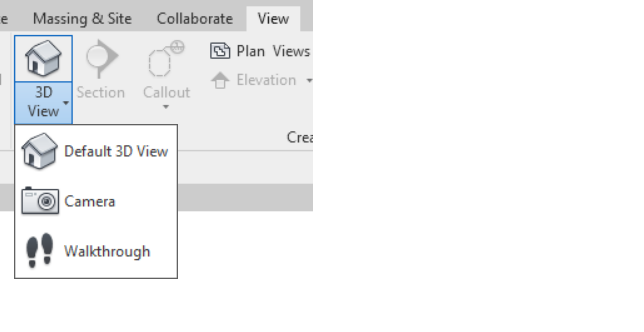Управление изменениями в SkyCiv & Autodesk® Revit®
Начиная
SkyCiv уже имеет хороший плагин Revit, который позволяет пользователям экспортировать модель из Revit в SkyCiv среди других функций, таких как анализ., Дизайн и т. д..
Прежде чем двигаться вперед, пожалуйста, убедитесь, что у вас установлен плагин и вы знаете о нем. Если не, Я бы посоветовал вам перейти на https://skyciv.com/docs/skyciv-api/plugins/revit/ и ознакомьтесь с ним.. Это плагин без Double Link. Для загрузки плагина с помощью Double Link, перейдите по ссылкам ниже в соответствии с вашей версией Revit.
Как только вы его установили, тогда, пожалуйста, читайте дальше.
У нас также есть функция экспорта модели из SkyCiv в файл Revit, который затем можно импортировать в среду Revit.. Кто-то может спросить, зачем тогда нужна эта двойная ссылка?? Давайте поговорим о проблеме. Поскольку Revit и SkyCiv — это два разных программного обеспечения., у них явно разные механизмы хранения данных (структурные, так и неструктурные). Из-за этих различий, раньше мы передавали только структурные данные туда и обратно с досадным побочным эффектом потери неструктурных данных при переходе.. Мы добавили функцию Double Link специально для решения этой проблемы.. Двойная ссылка, по сути, означает связь на обоих концах без каких-либо утечек данных для обеспечения правильности. & надежность системы, обеспечивая при этом гибкость работы в двух разных системах.
Давайте поговорим об этом подробно в следующих разделах..
Нажмите на S3D
Предположим, пользователь работал в среде Revit над своей моделью.. В качестве следующего шага, он хочет перенести модель в среду S3D SkyCiv и выполнить анализ/проектирование той же модели.. Плагин имеет “Нажмите на S3D” функциональность. Это преобразует модель Revit в формат файла SkyCiv и отправит модель Revit вместе с другой необходимой информацией в SkyCiv..

После успешного звонка, Браузер по умолчанию откроется с приглашением, как показано ниже.
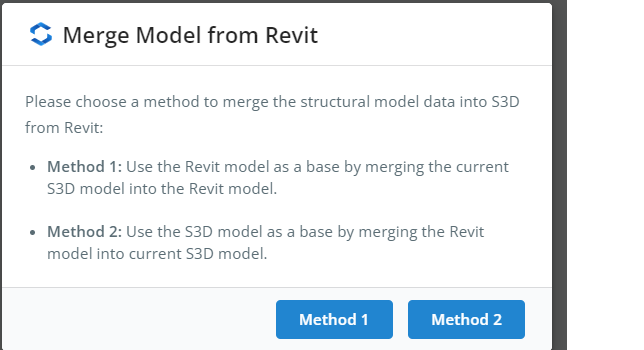
Что означают эти методы?
В этом сценарии, у нас есть два набора данных. Данные Revit и данные S3D. Если пользователь выбирает Method1, система возьмет данные, поступающие из Revit, в качестве базовых и объединит данные S3D поверх них.. С другой стороны, если пользователь выбирает Method2, система возьмет данные, представленные в S3D, в качестве базовых данных и объединит данные Revit поверх них..
Как только пользователь выбирает один из двух вариантов, система выполнит соответствующее слияние и перенаправит пользователя к S3D-модели.. Пользователь может продолжить работу над моделью, выполнять другие действия, такие как анализ и т. д.. по-прежнему. Поведение модели в S3D не изменилось..
Если вы разбираетесь в Push to S3D, тогда давайте поговорим о втором аспекте Double Link
Слияние с Revit
Предположим, пользователь работал в среде S3D и теперь хочет вернуться в Revit для некоторой работы, перенеся последнюю модель в Revit.. Он должен следовать двухэтапному процессу
- Экспорт в RVT через плагин В качестве первого шага, нам нужно, чтобы данные S3D были упакованы в виде zip-файла. Этого можно добиться, пройдя по пути в меню. файл–>Экспорт–> РВТ через плагин как показано ниже.
 Это откроет другое диалоговое окно, в котором пользователю будет предложено два варианта на выбор..
Это откроет другое диалоговое окно, в котором пользователю будет предложено два варианта на выбор.. Опять как раньше,
Опять как раньше,
Если пользователь выбирает Метод 1, система возьмет данные из S3D в качестве базовых данных. Это будет означать, что неструктурные данные из Revit Model не будут доступны в результирующей модели.. Будут доступны только данные из S3D.
С другой стороны, если пользователь выбирает Способ 2, система возьмет данные, присутствующие в предыдущей модели Revit. (толкнул как часть “Нажмите на S3D”) в качестве базовых данных и объединить данные S3D сверху. Это будет означать, что ненесущие данные из модели Revit будут сохранены и будут добавлены структурные данные из S3D..
В обоих вариантах, система возьмет последние структурные данные из S3D.
Как только пользователь выбирает один из двух вариантов, система подготовит zip и попросит пользователя скачать zip.

- Слияние с Revit После загрузки файла на предыдущем шаге, нам нужно будет импортировать этот файл в Revit. В плагине есть кнопка “Слияние с Revit” для того же.
 После нажатия, он попросит пользователя выбрать zip-файл, который мы загрузили на предыдущем шаге.. Как только файл выбран, система прочитает файл Revit/файл SkyCiv Json или оба в зависимости от выбора, сделанного пользователем, и соответствующим образом построит модель.. В случае, когда был выбран метод 1, плагин построит модель с нуля и когда процесс будет завершен, пользователь должен будет явно открыть 3D-вид, перейдя в “Посмотреть”–>”3DView”–>”3D вид по умолчанию”
После нажатия, он попросит пользователя выбрать zip-файл, который мы загрузили на предыдущем шаге.. Как только файл выбран, система прочитает файл Revit/файл SkyCiv Json или оба в зависимости от выбора, сделанного пользователем, и соответствующим образом построит модель.. В случае, когда был выбран метод 1, плагин построит модель с нуля и когда процесс будет завершен, пользователь должен будет явно открыть 3D-вид, перейдя в “Посмотреть”–>”3DView”–>”3D вид по умолчанию” 
На этом поток из Revit завершен. —> SkyCiv и снова SkyCiv–> Revit завершает Двойная ссылка. Попробуйте это.

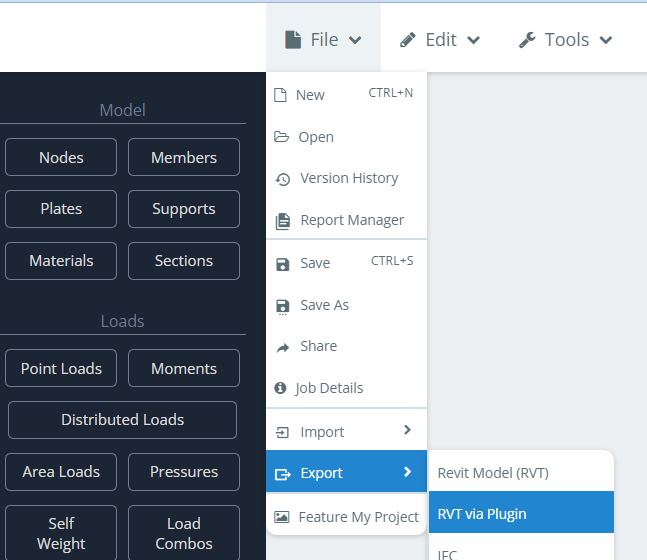 Это откроет другое диалоговое окно, в котором пользователю будет предложено два варианта на выбор..
Это откроет другое диалоговое окно, в котором пользователю будет предложено два варианта на выбор..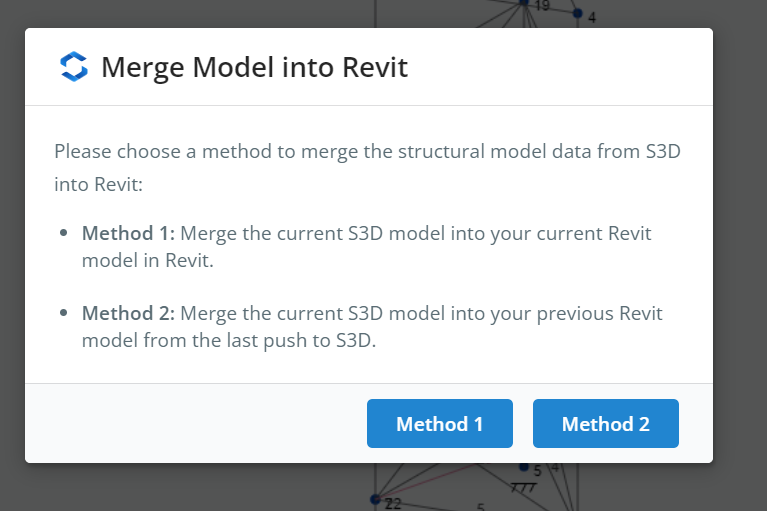 Опять как раньше,
Опять как раньше,
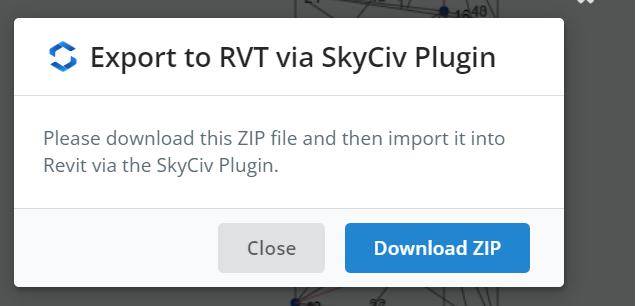
 После нажатия, он попросит пользователя выбрать zip-файл, который мы загрузили на предыдущем шаге.. Как только файл выбран, система прочитает файл Revit/файл SkyCiv Json или оба в зависимости от выбора, сделанного пользователем, и соответствующим образом построит модель.. В случае, когда был выбран метод 1, плагин построит модель с нуля и когда процесс будет завершен, пользователь должен будет явно открыть 3D-вид, перейдя в “Посмотреть”–>”3DView”–>”3D вид по умолчанию”
После нажатия, он попросит пользователя выбрать zip-файл, который мы загрузили на предыдущем шаге.. Как только файл выбран, система прочитает файл Revit/файл SkyCiv Json или оба в зависимости от выбора, сделанного пользователем, и соответствующим образом построит модель.. В случае, когда был выбран метод 1, плагин построит модель с нуля и когда процесс будет завершен, пользователь должен будет явно открыть 3D-вид, перейдя в “Посмотреть”–>”3DView”–>”3D вид по умолчанию”